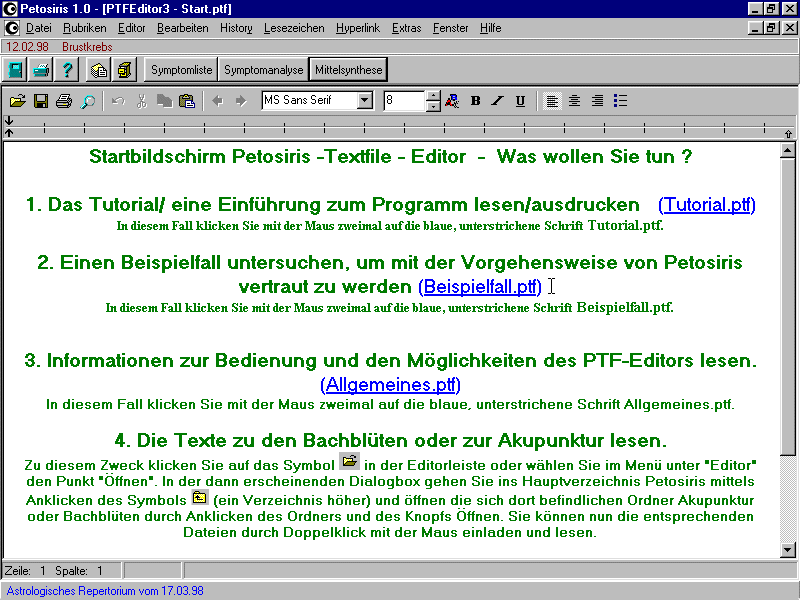
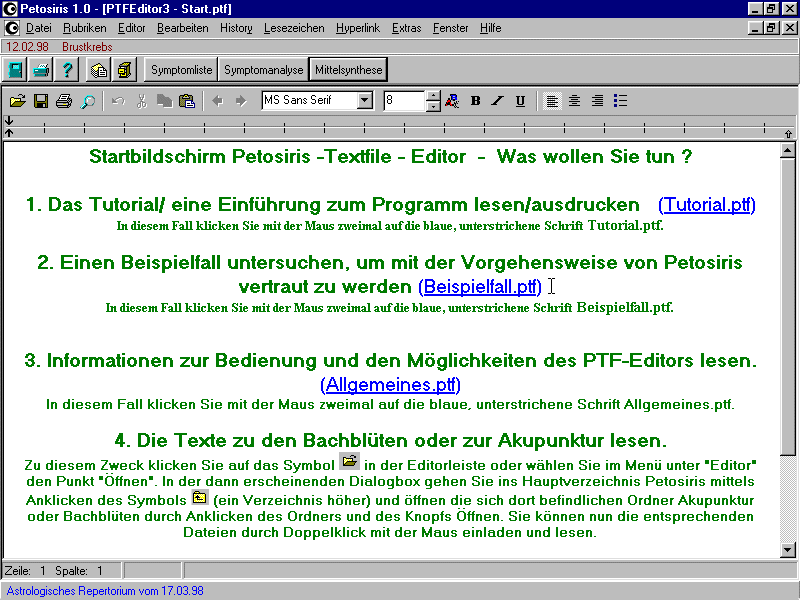
Dieser Editor versetzt Sie in die Lage, sehr komfortabel Texte mit RTF-Attributen, Grafiken, Sound-Dateien oder sonstige OLE-Objekte in Ihre Texte einzubinden und erlaubt darüberhinaus auch Hyperlink-Funktionen, um direkt aus Ihrem Dokument andere Texte, Grafiken und Sound-Dateien aufzurufen.
In erster Linie handelt es sich beim PTF-Editor um einen Text-Editor, das heißt ein Texteingabemodul, mit dem verschiedene Informationstexte für die Benutzung der Datenbanken eingegeben, editiert und gedruckt werden können. Die Funktionen entsprechen weitgehend in Bedienung und Aufruf den Funktionen, die Sie möglicherweise von gängigen Textverarbeitungsprogrammen oder Editoren unter Windows95 kennen, wie z.B. Word oder Wordpad.
Funktionen der Textverarbeitung:
Laden mit Strg + O oder
unter dem Menü-Eintrag Editor - Öffnen.
Speichern mit Strg +
S oder unter dem Menü-Eintrag Editor - Speichern
Speichern unter unter
dem Menü-Eintrag Editor - Speichern unter.
Folgende Dateiformate
werden unterstützt:
Text-Dateien (*.TXT),
RTF-Dateien (*.RTF) oder PTF-Dateien (*.PTF)
Unter dem Menüpunkt Editor - Neu (Strg + N) können Sie eine neue, leere Datei anlegen.
Die aktuell angezeigte
Datei wird über den Menüpunkt Editor/Drucken oder den Schalter
in der Symbolleiste gedruckt.
Wie auch bei anderen
Textverarbeitungsprogrammen stehen Ihnen unter dem Menüpunkt Bearbeiten
die sogenannten Zwischenablage-Funktionen wie Ausschneiden (Strg + X),
Kopieren (Strg + C) und Einfügen (Strg + V) zur Verfügung.
Zusätzlich haben
sie die Möglichkeit die letzte Aktion mit dem Menüpunkt Bearbeiten
- Rückgängig (Strg + Z) rückgängig zu machen
und unter Bearbeiten - Alles markieren (Strg + A) den kompletten Text zu
markieren. Sie können weiterhin den Text markieren , indem Sie mit
der Maus durch Drücken und Halten der linken Maustaste die zu markierenden
Textstellen überfahren.
Weiterhin können Sie im Text nach bestimmten Stichworten suchen, indem Sie unter dem Menüpunkt Bearbeiten/Suchen (Strg + F) Suchbegriffe eingeben und optional als Wort oder auch unter Berücksichtigung von Groß- und Kleinschreibung suchen lassen können.
Sie haben bei der Editierung des Texts zur Gestaltung des Schriftbilds die Möglichkeiten, die Ihnen das RTF-Format bietet. Um die verschiedenen Attribute auf einen markierten Text anzuwenden, wählen Sie bitte unter dem Menüpunkt Bearbeiten/Schriftart die gewünschten Schriftattribute und Schriftart aus.
OLE-Objekte:
Neben der Darstellung
von Text lassen sich aber auch Grafiken und OLE-Objekte in PTF-Dateien
einbinden. Um Grafiken in PTF-Dokumente einzubinden, können Sie die
Zwischenablage und die Einfüge-Funktion aus der Zwischenablage verwenden.
OLE-Objekte lassen sich ähnlich einbinden.
Dazu gehen Sie wie folgt
vor:
Starten Sie Wordpad,
binden Sie mit der Funktion Objekte einfügen einen Text in ein leeres
Dokument ein, markieren Sie das Objekt und übernehmen Sie es ins Clipboard,
die Windows-Zwischenablage (STRG+C).
Dann wechseln Sie in den
PTF-Editor und fügen aus dem Clipboard das Objekt in Ihr PTF-Dokument
ein (STRG+V, bzw. die entsprechende Taste):
Wenn Sie auf das Symbol
klicken, wird automatisch der entsprechende in Ihrem Computersystem installierte
Betrachter gestartet, um das Bild anzuzeigen.
Hyperlinks:
Als dritte Möglichkeit der Grafik-Integration steht Ihnen noch die sogenannte Hyperlink-Funktion zur Verfügung. Unter dem Menüpunkt Hyperlink im PTF-Editor können Sie auch Grafiken, Sound-Dateien (*.wav) und weitere *.PTF-Dateien bestimmen, die von aktuellen Dokument aus angesprungen werden sollen. Um eine Grafik einzubinden, gehen Sie wie folgt vor:
1. Klicken Sie auf Hyperlink
und Hinzufügen (Bild).
2. Wählen Sie in
der erscheinenden Dateiauswahlbox das Bildformat, welches Sie anspringen
wollen (*.jpg, *.bmp, *.wmf oder *.gif). Sie soltten möglichst das
voreingestellte Grafikformat JPG wählen, damit Sie die Grafiken auch
ausdrucken können, die Grafiken aber recht komprimiert auf Festplatte
vorliegen.
3. Wählen Sie die
entsprechende Datei aus. Beachten Sie bitte dabei, daß die jeweilige
einzuladende Datei sich im gleichen Dateiverzeichnis befinden sollte, wie
das aktuelle Dokument, von dem sie aus angesprungen werden soll.
Achtung: Hyperlinks sind
nur innerhalb eines Ordners gültig!
4. Nachdem Sie das Bild
ausgewählt haben, wird es kurz im Petosiris-Bildbetrachter dargestellt
und es erscheint. blau unterstrichen in runden Klammern.
Dieses gerade vorgestellte Verfahren des Dateiaufrufs nennt man Hyperlinking. Texte, die in blauer Schrift unterstrichen sind und mit ihrem Namen auf eine Datei im selben Verzeichnis hinweisen, können durch Doppelklick in den Editor geladen werden und ersetzen das gerade aktuell geladene Dokument. Bei Grafiken und Sound-Dateien wird der Petosiris-Bildbetrachter bzw. ein Tonabspieler gestartet und es wird die Grafik gezeigt bzw. die Töne werden abgespielt.
Wenn Sie Texte per Hyperlinking
anspringen, können sie mit dem "Back"-Pfeil in der Symbolleiste des
PTF-Editors wieder ins Ursprungsdokument zurückspringen, mit dem "Forward"-Pfeil
in das Dokument höherer Ordnung, was Sie gerade mit dem "Back"-Pfeil
wieder verlassen haben.
Der PTF-Editor legt bei
den Hyperlink-Sprüngen eine sogenannte History an, die Sie unter dem
Menüpunkt History - Gehe zu (Strg + G) ansehen, bearbeiten oder auch
unter History - Löschen komplett löschen können. Sie können
auch Hyperlink-Dokumente mit Lesezeichen markieren, um diese bei Bedarf
aufzurufen oder auch wieder zu löschen. Diese Funktionen sind unter
dem Menüpunkt Lesezeichen - Hinzufügen (ALT + H), Gehe zu (ALT
+ G) und Löschen zu finden.
Es ist möglich, daß
Sie in Ihre PTF-Dokumente, Hyperlinks zu HTML-Files einbauen und diese
durch einen Maus-Doppelklick von dem auf Ihrem System installierten Browser
geladen werden.
Sie können aber
direkt eine URL aus dem Internet für den Ansprung definieren und der
entsprechende auf Ihrem System installierte Browser wird versuchen, diese
Internet-Adresse darzustellen. Z.B. diese: www.astrologix.de
Oder wollen Sie Ihre
Email-Adresse hinterlassen, um kontaktiert zu werden ? Klicken Sie eine
solche Adresse an und Ihr Email-Programm ist für die Eingabe der Email
bereit:
Ansonsten stellt Ihnen
der PTF-Editor die Funktionalität eines kleinen Textverarbeitungsprogramms
zur Verfügung, die sehr stark an Wordpad angelehnt ist. Sie haben
auch die Möglichkeit, Texte mit einem anderen Textverarbeitungsprogramm
im RTF-Format zu verfassen, diese in Petosiris einzuladen und im PTF-Format
mit Hyperlinks und OLE-Anbindung abzuspeichern.